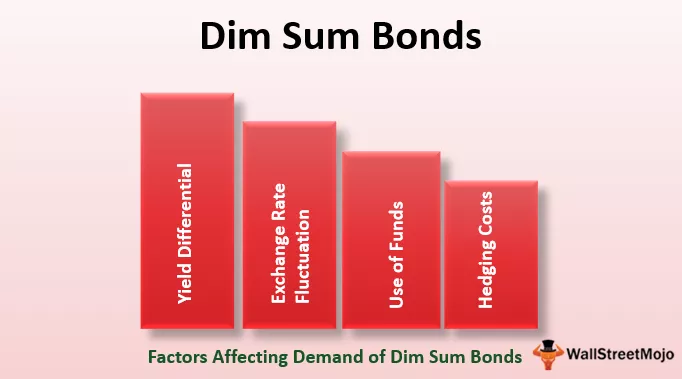Bagaimana Mengubah Gaya Carta di Excel? (Langkah demi langkah)
Andaikan anda mempunyai set data seperti yang berikut.

Langkah 1 - Pilih data dan masukkan carta COLUMN di excel.

Ini adalah carta lalai yang kami dapat ketika memasukkan carta lajur untuk julat data yang dipilih. Sebilangan besar orang tidak melampaui langkah ini kerana mereka tidak mementingkan keindahan carta.
Langkah 2 - Pilih bar dan tekan Ctrl + 1 untuk membuka pilihan FORMAT DATA SERIES.

Langkah 3 - Di tetingkap FORMAT DATA SERIES, pilih pilihan FILL, klik FILL dan tandakan kotak "Variasikan warna mengikut titik."

Langkah-langkah Mengaplikasikan Tema atau Gaya yang berbeza pada Carta
Sekarang kita perlu menerapkan beberapa tema atau gaya yang berbeza pada carta. Untuk ini, kita perlu mengikuti langkah-langkah mudah di bawah ini.
- Langkah 1: Pilih carta terlebih dahulu.
- Langkah 2: Sebaik sahaja anda memilih carta, kami dapat membuka dua tab tambahan di pita.

Kita dapat melihat tajuk utama sebagai "Alat Carta", dan di bawah ini, kita mempunyai dua tab iaitu, "Reka Bentuk" dan "Format."

- Langkah 3: Pergi ke tab DESIGN. Di bawah ini, kita dapat melihat banyak pilihan reka bentuk. Pergi ke bahagian "Gaya Carta".

- Langkah 4: Seperti yang kita lihat di bawah gaya carta, kita dapat melihat banyak reka bentuk. Sesuai dengan gaya carta kami sekarang, yang pertama akan muncul.

Di Excel 2013, kami mempunyai sejumlah 16 gaya carta. Klik pada senarai drop-down gaya carta untuk melihat senarai.

Tidak ada nama khusus untuk setiap gaya carta; sebaliknya, gaya ini disebut sebagai "Gaya 1", "Gaya 2", dan "Gaya 3," dan sebagainya.
Kami akan melihat setiap gaya penampilan mereka semasa kami menerapkannya.
Gaya 1: Terapkan Garisan Grid sahaja.
Sekiranya anda memilih gaya pertama, itu hanya akan menampilkan GRIDLINES yang unggul ke carta. Di bawah adalah pratonton yang sama.

Gaya 2: Tunjukkan Label Data dengan cara menegak
Label Data tidak lain adalah data atau nombor setiap bar lajur. Sekiranya anda memilih pilihan Gaya 2 , kita akan berada di bawah gaya carta.

Gaya 3: Untuk Mengaplikasikan Tiang Tiang Berlorek
Gaya ini akan mengubah gaya bar dari polos ke warna. Di bawah adalah pratonton yang sama.

Catatan: Label Data tidak lalai dalam gaya ini kerana kami telah memilih Gaya 2 pada langkah sebelumnya; ia telah datang secara automatik.
Gaya 4: Untuk Menerapkan Peningkatan Lebar Bar Tiang dan Bayangan Bar Tiang.
Gaya ini akan meningkatkan lebar bar lajur dan juga memberikan bayangan setiap bar lajur.

Gaya 5: Untuk Mengaplikasikan Latar Belakang Kelabu.
Gaya ini akan menerapkan latar belakang kelabu pada Gaya 4.

Gaya 6: Untuk Menerapkan Warna Cahaya pada Bar Tiang.
Gaya ini akan menerapkan warna terang pada bar lajur .

Gaya 7: Untuk Menggunakan Garis Garis Ringan.
Gaya ini akan menggunakan garis grid cahaya pada carta .

Gaya 8: Untuk Menerapkan Garisan Garis segi empat tepat.
Gaya ini akan menggunakan kotak kotak jenis segi empat tepat dengan warna.

Gaya 9: Untuk Mengaplikasikan Latar Belakang Hitam.
Gaya ini akan menerapkan latar belakang berwarna hitam gelap.

Gaya 10: Untuk Memakai Bawah Berasap pada Bar Tiang.
Gaya ini akan menggunakan bahagian bawah setiap bar lajur sebagai berasap.

Gaya 11: Sapukan hanya sempadan pada Bar Tiang.
Gaya ini hanya akan berlaku di luar sempadan ke bar lajur.

Gaya 12: Sama dengan Gaya 1.
Gaya ini serupa dengan Gaya 1.

Gaya 13: Untuk Mengaplikasikan Gaya Berkelas Jenis 1
Gaya ini akan menjadikan carta lebih cantik, seperti di bawah.

Gaya 14: Untuk Mengaplikasikan Gaya Berkelas Jenis 2
Gaya ini akan menjadikan carta lebih cantik, seperti di bawah.

Gaya 15: Untuk Memohon Peningkatan bar tanpa Garisan Garis
Gaya ini akan menghilangkan garis grid tetapi meningkatkan lebar bar lajur.

Gaya 16: Untuk Menerapkan Kesan Intensif pada Bar Tiang
Gaya ini akan menerapkan Kesan Intensif untuk bar lajur.

Perkara yang Perlu Diingat
- Setiap gaya berbeza antara satu sama lain.
- Sentiasa memilih gaya sederhana.
- Jangan sekali-kali melampaui gaya mewah, terutamanya dalam persembahan perniagaan.